摄像头 驱动安装不了 解决方法
- 格式:doc
- 大小:22.00 KB
- 文档页数:1

解决电脑无法识别和连接摄像头的问题在日常使用电脑的过程中,我们经常需要使用摄像头进行视频通话、拍摄照片等操作。
然而,有时我们会遇到电脑无法识别和连接摄像头的问题,导致无法正常使用摄像头。
本文将为大家介绍一些解决这一问题的方法。
一、确认摄像头硬件是否正常连接首先,我们需要检查摄像头硬件是否正常连接到电脑上。
摄像头通常通过USB接口连接到电脑,因此我们需要确保摄像头的USB线是否牢固连接,并尝试将摄像头插入不同的USB口,以排除USB接口故障的可能性。
如果使用的是内置摄像头,我们需要进入电脑的设备管理器,查看摄像头是否被识别。
方法是按下Win+R组合键,输入devmgmt.msc,回车打开设备管理器。
在设备管理器中,找到“图像设备”或“摄像头”分类,确认摄像头是否存在并正常工作。
二、检查摄像头驱动程序是否正确安装很多摄像头需要安装相应的驱动程序才能正常工作。
如果电脑无法识别摄像头,有可能是因为驱动程序未正确安装。
我们可以通过以下步骤来检查和安装摄像头驱动程序:1. 打开设备管理器(Win+R,输入devmgmt.msc),找到“图像设备”或“摄像头”分类。
2. 右键点击摄像头设备,选择“属性”,在属性窗口的“驱动程序”选项卡中,查看驱动程序是否正常,如果有黄色感叹号或问号标记,表示驱动程序出现问题。
3. 如果驱动程序出现问题,我们可以尝试更新驱动程序。
右键点击摄像头设备,选择“更新驱动程序”,根据提示选择自动搜索更新或手动指定驱动程序的方式。
三、重启摄像头服务有时候,摄像头无法识别或连接的问题可能是由于摄像头服务的故障导致的。
我们可以通过重新启动摄像头服务来解决这一问题。
具体步骤如下:1. 打开运行窗口(Win+R),输入services.msc,回车打开服务管理器。
2. 在服务管理器中,找到“摄像头服务”或类似的服务项。
3. 右键点击该服务项,选择“重启”选项或“停止”后再“启动”。
4. 重启电脑后,检查摄像头是否恢复正常工作。

如何解决电脑无法连接摄像头的问题随着科技的发展,电脑的摄像头扮演着越来越重要的角色,让我们可以进行视频通话、在线会议、拍摄照片和录制视频等。
然而,有时候我们可能会遇到电脑无法连接摄像头的问题,让我们无法正常使用摄像头功能。
本文将介绍一些常见的解决方法,帮助你解决这一问题。
1. 检查摄像头连接首先,我们需要确保摄像头已经正确连接到电脑。
检查摄像头的USB接口是否被插紧,可以尝试重新插拔一下摄像头,确保连接充分。
同时,如果你的摄像头有自带电源线,也要确保电源正常连接。
2. 更新摄像头驱动程序如果摄像头连接正确,但仍然无法识别,可能是因为摄像头驱动程序过时或损坏。
你可以按照以下步骤更新驱动程序:a. 打开设备管理器,可以通过按下Win + X键,选择"设备管理器"打开。
b. 在设备管理器中找到"图像设备"或"摄像头"选项,展开该选项。
c. 右键点击摄像头设备,选择"更新驱动程序"。
d. 根据系统提示,选择自动搜索更新或手动指定驱动程序位置进行更新。
e. 完成驱动程序更新后,重新启动电脑并检查摄像头是否正常识别。
3. 检查摄像头权限在一些操作系统中,应用程序需要获取权限才能访问摄像头。
如果你发现某个特定应用程序无法连接摄像头,可以按照以下步骤检查权限设置:a. 在Windows操作系统中,点击"开始"菜单,选择"设置"。
b. 在"设置"中,选择"隐私",然后点击"摄像头"。
c. 在"允许应用访问您的摄像头"下,确保需要使用摄像头的应用程序已经打开。
d. 如果某个应用程序没有出现在列表中,可以尝试重启应用程序或电脑,然后再次检查权限设置。
4. 检查防火墙设置防火墙可能会阻止一些应用程序访问摄像头。
因此,你需要确保防火墙设置允许需要使用摄像头的应用程序。

电脑摄像头驱动安装方法教程关于电脑摄像头驱动安装方法教程第一:首先不要插摄像头,要先安装驱动程序,用安装光盘中的"驱动程序",如安装过就不要再装了,没有安装光盘,可以从网上下载,比较好用。
下载后解压到一个文件夹,看下一步。
第二:把摄像头插上,提示"找到新硬件,接着出现安装向导,按照提示安装即可,插上摄像头没动静,请将鼠标移到电脑桌面上"我的电脑",按右键选"管理",再选"设备管理器"找里边有没有"未知设备",选下面的"USB DEVICE"双击左键,选择重新安装驱动程序即可.第三:前两步没安装好摄像头的话,请插上摄像头,将鼠标移到电脑桌面上"我的电脑",按右键选"管理",再选"设备管理器"找里边有没有"图像处理设备",下面有带感叹号!的"USB PC CAMERA""双击左键,选择重新安装驱动程序即可.第四:A,如前三项都没安装好,就要麻烦些了,请先看下"设备管理器"下的."通用串行总线控制器",看有没有一个"UNKNEW DEVICE",再次拔插一下换个USB接口,一样的现象就是摄像头有问题了,请找经销商处理.B,以上都没处理的话就是程序乱了,现象就是你安装驱动程序时感觉一下就装完了,这时候只能通过手动去删除程序了.程序在下面几个文件夹里:1. C:PROGRAM FILESVIMICROVM301B或VM303B 删除2.C:PROGRAM FILESInstallShield Installation Information{CE3B8E96-B0AF-4871- 9178- 1519B58E3A9或{41E496B5-47F4-11D6-9BBB-00E0987BB2CD} 删除.*注意此为隐藏文件夹,请在上面一排菜单上选"工具"下的"文件夹选项",再选"查看" 下的"显示隐藏文件和文件夹"3.C:WINDOWSINFOEM*.*(OEM开头的文件都要删掉);4.C:WINDOWSSYSTEM32DRIVERSUSBVM31B或USBVM33B删除;5.C:WINDOWSTWAIN_32VM301B或VM0303全都删除;执行完上面的删除程序后,你重新安装程序,这次一定会装好的,虽然对现代高科技产品有点心烦,就当做是一次学习吧.。

电脑摄像头问题解决方法随着科技的发展,电脑摄像头在我们的日常生活中扮演着越来越重要的角色。
它们被广泛应用于视频通话、在线会议、远程学习和网络直播等领域。
然而,有时我们可能会遇到一些电脑摄像头的问题,例如摄像头无法启动、画质模糊或者无法识别等。
在本文中,我将为您介绍一些常见的电脑摄像头问题以及它们的解决方法。
一、摄像头无法启动当您尝试启动电脑摄像头时,它可能会无反应或者显示错误信息。
这可能是由于以下原因导致的:1. 摄像头驱动程序问题:请确保您的电脑摄像头驱动程序已经安装并且是最新版本。
您可以在电脑制造商的官方网站或者硬件制造商的支持页面上找到正确的驱动程序。
2. 摄像头设备故障:有时候摄像头硬件本身出现问题,例如损坏或者断开连接。
您可以尝试重新插拔摄像头或者将其连接到不同的USB 端口上,如果没有改善,可能需要更换摄像头设备。
3. 操作系统设置问题:在一些情况下,操作系统的设置可能阻止摄像头启动。
请确保您已经允许应用程序访问摄像头,并检查摄像头选项是否被禁用或者设置为默认关闭。
二、摄像头画质模糊或者不清晰如果您的电脑摄像头在视频通话或者录像过程中显示模糊或者不清晰的图像,您可以尝试以下解决方法:1. 清洁摄像头镜头:摄像头镜头上的尘埃或者指纹可能会影响图像的清晰度。
使用干净柔软的布轻轻擦拭镜头表面,确保没有灰尘或者污垢。
2. 调整摄像头设置:您可以尝试调整摄像头的对焦、曝光和白平衡等设置,以获得更好的图像质量。
这些设置通常在应用程序的摄像头选项中提供。
3. 增加光线:光线不足可能导致摄像头图像模糊。
确保您在光线充足的环境中使用摄像头,或者补充额外的照明,以改善图像质量。
三、摄像头无法识别或者显示错误信息当您连接摄像头时,电脑可能无法识别它或者显示错误信息。
下面是一些可能的解决方法:1. 检查连接:确保摄像头已经正确连接到电脑,并且没有松动或者断开连接的情况。
2. 更新驱动程序:与摄像头无法启动问题类似,您可以尝试更新摄像头驱动程序以解决识别问题。
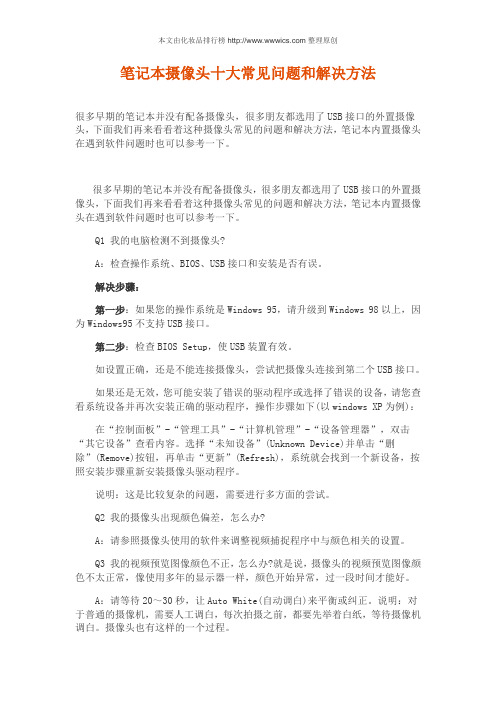
笔记本摄像头十大常见问题和解决方法很多早期的笔记本并没有配备摄像头,很多朋友都选用了USB接口的外置摄像头,下面我们再来看看着这种摄像头常见的问题和解决方法,笔记本内置摄像头在遇到软件问题时也可以参考一下。
很多早期的笔记本并没有配备摄像头,很多朋友都选用了USB接口的外置摄像头,下面我们再来看看着这种摄像头常见的问题和解决方法,笔记本内置摄像头在遇到软件问题时也可以参考一下。
Q1 我的电脑检测不到摄像头?A:检查操作系统、BIOS、USB接口和安装是否有误。
解决步骤:第一步:如果您的操作系统是Windows 95,请升级到Windows 98以上,因为Windows95不支持USB接口。
第二步:检查BIOS Setup,使USB装置有效。
如设置正确,还是不能连接摄像头,尝试把摄像头连接到第二个USB接口。
如果还是无效,您可能安装了错误的驱动程序或选择了错误的设备,请您查看系统设备并再次安装正确的驱动程序,操作步骤如下(以windows XP为例):在“控制面板”-“管理工具”-“计算机管理”-“设备管理器”,双击“其它设备”查看内容。
选择“未知设备”(Unknown Device)并单击“删除”(Remove)按钮,再单击“更新”(Refresh),系统就会找到一个新设备,按照安装步骤重新安装摄像头驱动程序。
说明:这是比较复杂的问题,需要进行多方面的尝试。
Q2 我的摄像头出现颜色偏差,怎么办?A:请参照摄像头使用的软件来调整视频捕捉程序中与颜色相关的设置。
Q3 我的视频预览图像颜色不正,怎么办?就是说,摄像头的视频预览图像颜色不太正常,像使用多年的显示器一样,颜色开始异常,过一段时间才能好。
A:请等待20~30秒,让Auto White(自动调白)来平衡或纠正。
说明:对于普通的摄像机,需要人工调白,每次拍摄之前,都要先举着白纸,等待摄像机调白。
摄像头也有这样的一个过程。
Q4 我的摄像头预览速度太慢,怎么办?刚买回来的摄像头,安装后上网,感觉到显示速度很慢,更换过ISP,换过几个上网拨号地点,结果还是速度很慢。

摄像头安装过程中的难关、主要点和解决措施一、摄像头安装过程中的难关1. 布线难题在摄像头安装过程中,布线是一个主要的难点。
特别是对于大型的安全系统,可能需要数百米甚至数千米的线缆。
这些线缆需要通过各种障碍,如墙壁、地板、天花板和门。
如果没有正确的工具和技巧,布线可能会非常困难。
2. 设备选择挑战设备选择也是摄像头安装过程中的一个挑战。
市场上有各种类型的摄像头,包括有线和无线的、室内和室外的、不同分辨率和视角的。
选择正确的设备对于安装过程和系统的最终性能至关重要。
3. 系统配置问题系统配置也是安装过程中的一个难题。
这包括网络配置、摄像头设置、录像存储设定等。
错误的配置可能导致摄像头无法正常工作,或者影响视频质量和录像的存储。
二、摄像头安装的主要点1. 规划布线路线在开始安装前,首先需要规划布线路线。
这包括确定线缆的起点和终点,以及线缆如何穿过障碍。
规划布线路线可以帮助简化安装过程,减少不必要的工作。
2. 选择合适的设备选择合适的设备是摄像头安装的关键。
这包括选择合适的摄像头、线缆、存储设备等。
这些设备需要满足系统的要求,包括分辨率、视角、存储容量等。
3. 正确配置系统正确配置系统是摄像头安装的另一个关键。
这包括设置网络、配置摄像头、设定录像存储等。
正确的配置可以确保摄像头的正常工作,提高视频质量和存储效率。
三、摄像头安装的解决措施1. 使用专业的布线工具对于布线难题,使用专业的布线工具可以简化安装过程。
这些工具包括线缆测试仪、线缆收纳器、线缆剥皮器等。
这些工具可以帮助安装人员快速、准确地布线。
2. 咨询专业的设备供应商对于设备选择问题,可以咨询专业的设备供应商。
他们可以提供专业的建议,帮助选择合适的设备。
3. 使用专业的配置软件对于系统配置问题,可以使用专业的配置软件。
这些软件可以帮助安装人员快速、准确地配置系统。
配置软件通常包括网络配置、摄像头设置、录像存储设定等功能。
总的来说,摄像头安装过程中的难关可以通过使用专业的工具、咨询专业的供应商和使用专业的配置软件来解决。
驱动安装失败怎么办
如果驱动安装失败,你可以尝试以下方法来解决问题:
1. 重新下载并安装驱动程序:有时下载的驱动文件可能出现问题,可以尝试重新下载驱动程序,并确保是从官方网站下载。
2. 确认驱动与操作系统的兼容性:确保下载的驱动程序与你的操作系统版本和硬件设备兼容。
如果是不兼容的驱动程序,需要找到适合你硬件和操作系统的正确版本。
3. 关闭安全软件和防火墙:安全软件和防火墙可能会干扰驱动安装过程,尝试暂时关闭它们,然后再次尝试安装驱动。
4. 更新操作系统:确保你的操作系统是最新版本,有时驱动程序可能需要特定的操作系统更新才能正常安装。
5. 卸载旧驱动并清理残留文件:在尝试安装新驱动之前,可以尝试先卸载旧的驱动程序,并清理残留文件,以确保不会有冲突。
6. 使用设备管理器安装驱动:在设备管理器中,右键点击需要安装驱动的设备,选择"更新驱动程序",然后选择自动搜索更新的驱动程序来自动安装驱动。
7. 获取厂商支持:如果以上方法都无法解决问题,你可以联系设备的制造商或驱动程序的官方支持,向他们寻求进一步的帮助。
如何解决电脑无法识别摄像头驱动问题电脑无法识别摄像头驱动是一个常见的问题,影响了许多用户的使用体验。
下面将介绍一些解决电脑无法识别摄像头驱动问题的方法和技巧。
一、检查设备管理器在解决电脑无法识别摄像头驱动问题时,首先应该检查设备管理器。
按下Win+X键,选择设备管理器。
在设备管理器中,展开"图像设备"或"摄像头"分类,检查是否有感叹号或问号的图标。
如果有,说明与摄像头相关的驱动出现了问题。
要解决这个问题,可以右键点击有问号或感叹号的设备,选择"更新驱动程序",然后选择自动搜索更新驱动程序的选项。
系统将会自动搜索并安装最新的驱动程序。
如果自动搜索的方法无效,可以尝试手动下载并安装官方网站发布的最新驱动程序。
二、检查摄像头连接在解决电脑无法识别摄像头驱动问题时,还应该检查摄像头的物理连接。
首先,确保摄像头正确连接到电脑的USB接口或其他适配器上。
可以尝试更换USB接口或其他适配器,以确定问题是否由连接不良引起。
另外,如果使用的是外置摄像头,还需要确保摄像头的电源线连接稳定,并尝试重启电脑以重新初始化设备。
三、杀毒软件和防火墙设置杀毒软件和防火墙可能会对摄像头驱动程序的正常工作造成干扰。
如果电脑安装了杀毒软件或防火墙,请在解决电脑无法识别摄像头驱动问题时,暂时关闭它们,然后再次尝试连接和识别摄像头。
如果问题解决,说明杀毒软件或防火墙设置引起了驱动程序识别问题。
此时,可以尝试修改杀毒软件或防火墙的设置,允许摄像头驱动程序的访问。
四、检查系统更新操作系统的更新也可能影响到摄像头驱动程序的正常工作。
在解决电脑无法识别摄像头驱动问题时,应该检查系统是否有可用的更新。
打开Windows设置,选择"更新和安全",然后点击"Windows更新"。
在更新页面,点击"检查更新"。
如果有可用的更新,系统会自动下载并安装它们。
中星微30X最新驱动安装注意事项一、驱动不容易安装的原因1、当前市面上流行的中星微摄像头驱动版本很多, 许多用户在安装卸载驱动过程中残留有垃圾文件在系统注册表里面, 造成后面的驱动更新过程中安装困难;2、当前市面上存在着一种克隆操作系统, 里面集成了中星微旧版并同过了WHQL的驱动, 当用户安装新买的摄像头或更新最新驱动后, 摄像头无法正常工作;二、解决方案请广大用户不断的在我司网站( ) 和各经销商处获得最新的驱动, 现我司将此文档和最新驱动同时发布给广大用户。
如果在安装过程中还会出现问题, 请按以下步骤和工具软件进行操作。
针对以上第一种现象方法一、自动卸载方法步骤一、点击开始菜单中对应驱动的Uninstall卸载, ( 有可能Uninstall 的功能已经破坏, 那么能够经过安装新驱动进行反安装, 系统会首先将旧驱动卸载掉, 同样也能够达到目的。
)步骤二、在新的驱动安装前选择附件中以下相对应的可执行文件:FOR_XP_ME_98.EXE 用于Windows XP/ME/98FOR_Win2K.EXE 用于Windows( 注意: 该工具要求系统的默认路径是C盘才有效, 在Windows ME/98操作系统下如出现错误对话框, 表示系统已经干净了, 该工具不会对已经安装的驱动产生危害)步骤三、安装新的驱动方法二、手动卸载方法步骤一、在我的电脑-工具-文件夹选项-查看中将隐藏文件和文件夹选择为”选择所有文件和文件夹”如图所示:然后到C:\Windows\inf文件夹中将所有的OEM文件( 如oem0.inf, oem0.pnf; oem1.inf, oem1.pnf…) 剪切并转移到另外的目录中保存或者手动删除掉该摄像头对应的oem文件步骤二、完成上面的步骤后, 插入USB摄像头, 这时电脑会发现新硬件并弹出安装驱动的信息, 选择取消, 然后用鼠标右键点击我的电脑, 选择属性, 在弹出系统属性界面中, 进入系统属性-硬件-设备管理器将带有感叹号的PC CAMERA按鼠标右键卸载, 如下图所示:步骤三、拔除摄像头, 开始安装新的驱动。
摄像头驱动安装不了解决方法.txt世上最珍贵的不是永远得不到或已经得到的,而是你已经得到并且随时都有可能失去的东西!爱情是灯,友情是影子。
灯灭时,你会发现周围都是影子。
朋友,是在最后可以给你力量的人。
一、驱动不容易安装的原因
1、目前市面上流行的中星微摄像头驱动版本很多,许多用户在安装卸载驱动过程中残留有垃圾文件在系统注册表里面,造成后面的驱动更新过程中安装困难;
2、目前市面上存在着一种克隆操作系统,里面集成了中星微旧版并同过了WHQL的驱动,当用户安装新买的摄像头或更新最新驱动后,摄像头无法正常工作;
方法一、自动卸载方法
步骤一、点击开始菜单中对应驱动的Uninstall卸载,(有可能Uninstall的功能已经破坏,那么可以通过安装新驱动进行反安装,系统会首先将旧驱动卸载掉,同样也可以达到目的。
)步骤二、在新的驱动安装前选择附件中以下相对应的可执行文件:
FOR_XP_ME_98.EXE 用于Windows XP/ME/98
FOR_Win2K.EXE 用于Windows 2000
(注意:该工具要求系统的默认路径是C盘才有效,在Windows ME/98操作系统下如出现错误对话框,表示系统已经干净了,该工具不会对已经安装的驱动产生危害)
步骤三、安装新的驱动
方法二、手动卸载方法
步骤一、在我的电脑-工具-文件夹选项-查看中将隐藏文件和文件夹选择为“选择所有文件和文件夹
然后到C:\Windows\inf文件夹中将所有的OEM文件(如oem0.inf,oem0.pnf;oem1.inf,oem1.pnf…)剪切并转移到另外的目录中保存或者手动删除掉该摄像头对应的oem文件
步骤二、完成上面的步骤后,插入USB摄像头,这时电脑会发现新硬件并弹出安装驱动的信息,选择取消,然后用鼠标右键点击我的电脑,选择属性,在弹出系统属性界面中,进入系统属性-硬件-设备管理器将带有感叹号的PC CAMERA按鼠标右键卸载;
步骤三、拔除摄像头,开始安装新的驱动。
针对以上第二种现象
步骤一、克隆操作系统是将摄像头驱动默认存放在C:\Windows\Driver\Camera\301P文件夹下面,当你点击新的摄像头驱动光盘安装时,系统不会提示已经存在有摄像头驱动并把此驱动卸载,请把这个文件夹找到并删除掉;
步骤二、先安装新的摄像头驱动,再插上摄像头装载硬件,安装完成后重新启动电脑后可以正常使用;
步骤三、不需重复以上两个步骤,直接点击新的光盘安装最新的驱动,插上摄像头后系统检测到新硬件,并自动完成硬件驱动装载;
步骤四、进入到设备管理器中,,可以看到图像处理设备已经成功安装,但当你打开“AMCAP”预览图像时会出现无法预览、白屏、黑屏现象;
步骤五、把鼠标右键放在图像处理设备的“Vimicro USB PC Camera(ZC0301PL)”更新驱动程序,出现对话框后选择“从列表或指定为位置安装
步骤六选择下一步后选择“不要搜索”,进入“从软盘安装”界面。
步骤七:点击浏览,将路径指向驱动光盘目录或最新驱动目录下面的“usbvm31b.inf”
步骤八:一直点击“下一步”完成驱动安装;。